Adobe photoshop是一款非常好用的软件,很多小伙伴在需要处理图片,进行平面设计时都会选择使用该软件。在Adobe
Photoshop中如果我们希望将图片上原有的文字颜色加深一点,小伙伴们知道具体该如何进行操作吗,其实操作方法是非常简单的。我们只需要导入图片后,借助快速选择工具选中文字内容,然后按Ctrl+U键打开色相/饱和度窗口后适当调整参数值并进行确定就可以了,操作步骤其实是非常简单的,小伙伴们可以动手操作起来。接下来,小编就来和小伙伴们分享具体的操作步骤了,有需要或者是有兴趣了解的小伙伴们快来和小编一起往下看看吧!
第一步:双击打开Adobe Photoshop,导入需要处理的图片;

第二步:按Ctrl+J键复制一个图层;

第三步:在界面左侧长按图标后找到并点击“快速选择工具”,然后点击需要加深颜色的文字,选中文字;

第四步:点击“图像”——“调整”——“色相/饱和度”;

第五步:在打开的窗口中适当调整参数,然后进行确定就可以了。

以上就是Adobe Photoshop中加深文字颜色的方法教程的全部内容了。后续可以按Ctrl+D键取消文字周围的虚线选框状态,小伙伴们可以打开自己的Adobe Photoshop软件尝试操作起来。
 谷歌浏览器使用iTab新标签页的方法
谷歌浏览器使用iTab新标签页的方法
很多小伙伴在使用谷歌浏览器的过程中都会发现无法更改谷歌浏......
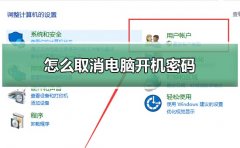 怎么取消电脑开机密码
怎么取消电脑开机密码
电脑开机密码可以帮助用户保护自己设备的安全和隐私性,但是......
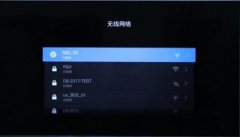 哔哩哔哩投屏到电视教程
哔哩哔哩投屏到电视教程
现在很多人喜欢刷b站,但是不管是看电视剧、电源还是动画,在......
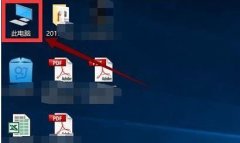 Win10更新20H2后变卡了如何解决-Win10更新
Win10更新20H2后变卡了如何解决-Win10更新
小伙伴们你们知道Win10更新20H2后变卡了如何解决呢?今天小编很乐......
 wps文档将一页分成上下两页的教程
wps文档将一页分成上下两页的教程
wps软件是许多用户很喜欢使用的一款办公软件,这款办公软件为......

作为一款软硬件测试工具,aida64软件可以让用户来查看电脑的具体配置信息,还可以用来测试电脑的稳定性,而且里面的功能也是很全面的,用户使用起来也很便利,因此aida64软件成为了大部分...
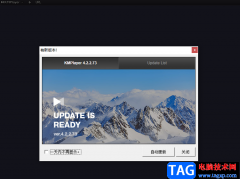
KmplayerPlus软件是很多小伙伴作为视频播放器的首选,因为在该软件中我们可以播放各种格式的视频文件,可以播放各种热门视频和高清电视,还可以进行视频倍速播放,使用起来十分的方便。当...
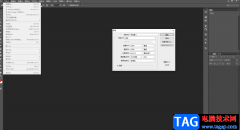
在AdobePhotoshop中有一个“橡皮擦工具”,如果我们在其中使用画笔等工具进行绘制后,需要擦除不要的部分,就可以借助橡皮擦工具轻松进行擦除。但是有的小伙伴发现使用橡皮擦工具进行擦除...
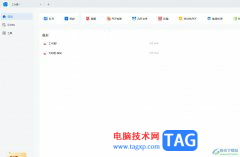
作为一款功能强大的pdf阅读和编辑应用程序,轻闪PDF提供了多种实用的功能,方便用户进行阅读、编辑或是管理pdf文件,因此轻闪PDF软件吸引了不少的用户前来下载使用,当用户在使用轻闪PD...
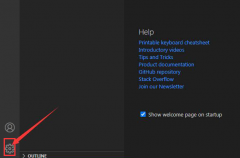
我们在使用vscode进行编写代码的时候,经常发现列表页中的字母排序非常乱,这个时候我们就可以进行字母排序了,究竟是怎么操作的呢?大家不妨来看看本篇文章吧。...
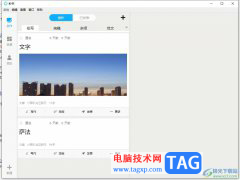
秒书是一款离线写作工具,它让用户来创作出小说、日记、工作文档等内容,并且还向用户提供了智能排版工具,很好的帮助用户完成文字内容的编辑,因此秒书软件吸引了不少用户的喜欢,当...
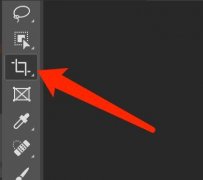
我们在使用ps2021的时候,经常会需要进行剪裁图形,那么ps2021究竟是怎么剪裁图形的呢?接下来小编就为大家带来了ps2021剪裁图形的方法哦,还不会的朋友赶快来学习一下吧。...

小米手机的出现,让用户享受到了超高的性能和低廉的价格,因此小米手机深受用户的喜欢和关注,当用户在使用这款手机时,少不了对个性化功能的设备,通常用户刚拿到手机就会设置好解锁...

很多小伙伴之所以喜欢使用钉钉软件,就是因为在这款软件中,我们可以使用各种工具来提高自己的办公效率。有的小伙伴在使用钉钉中的邮箱的过程中可能会遇到邮件被标记为垃圾邮件,导致...
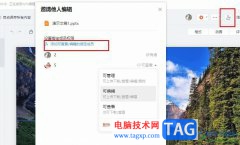
很多小伙伴在使用钉钉软件对演示文稿进行编辑的过程中经常会遇到需要添加协作者来共同编辑幻灯片的情况,这时我们只需要在幻灯片的编辑页面中找到邀请编辑图标,点击打开该图标,然后...
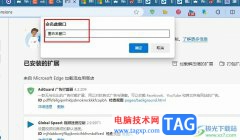
很多小伙伴在选择电脑中的默认浏览器时都会将Edge浏览器作为首先,因为在Edge浏览器中我们可以对浏览器进行各种个性化设置。有的小伙伴在使用Edge浏览器的过程中想要更改浏览器的窗口名称...
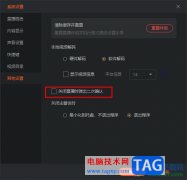
很多小伙伴在使用斗鱼软件进行直播时都会选择使用斗鱼直播伴侣软件,因为在该软件中,我们可以根据自己的需求对直播间进行各种个性化设置,例如添加多种形式的直播内容,或是查看观众...

sai是一款不错的绘图软件,它虽然体积小巧,却有着齐全的绘画工具,并且功能容易让用户上手掌握,再加上sai软件在绘画时的响应速度是非常快的,让用户能够完美的绘制出手绘、彩稿或是线...

轻闪PDF作为一款功能强大的pdf在线编辑器,它为用户提供了最佳的pdf在线编辑体验,让用户可以从中修改pdf文本内容、压缩文件、拆分页面或是转换文件格式等,能够满足用户的编辑需求,因此...

很多时候我们会在剪映中进行视频的制作,我们会将自己电脑中的视频导入到剪映中进行编辑与制作,有时候需要给导入的视频插入一段非常好的音乐,但是当你将音乐素材添加之后,发现该音...